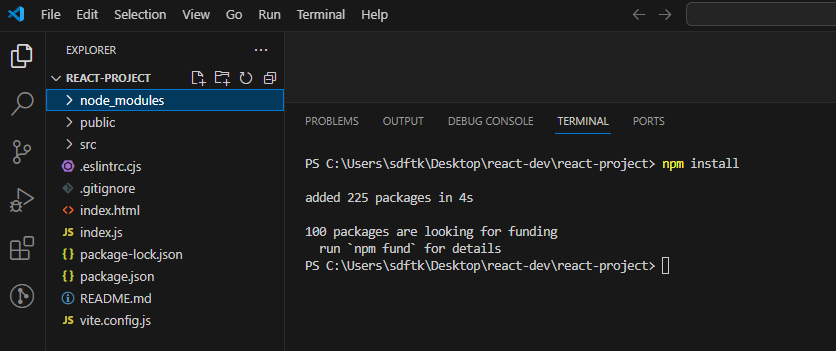npmパッケージをオフラインでインストールする方法を解説します。
方法(1):オンライン環境でtgzファイルを作成し、オフライン環境でnpm install tgzファイル
まずはパッケージをダウンロードします。
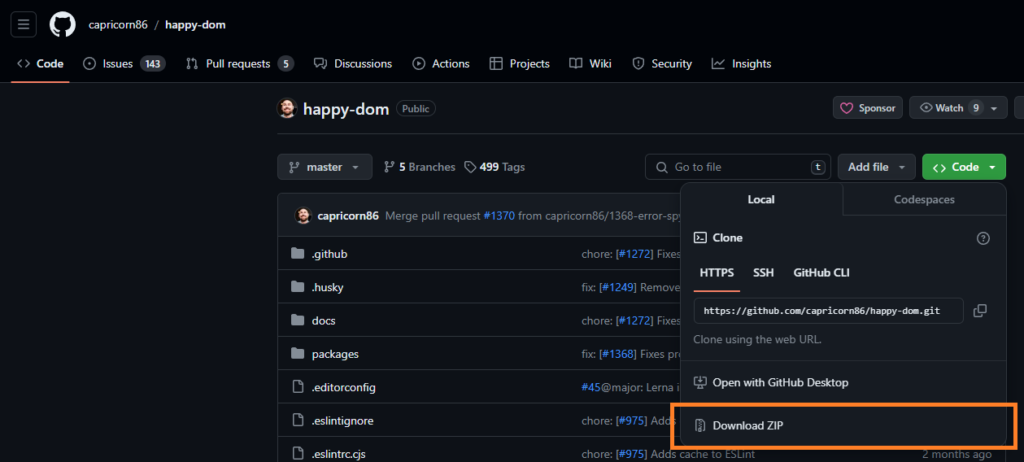
解凍します。
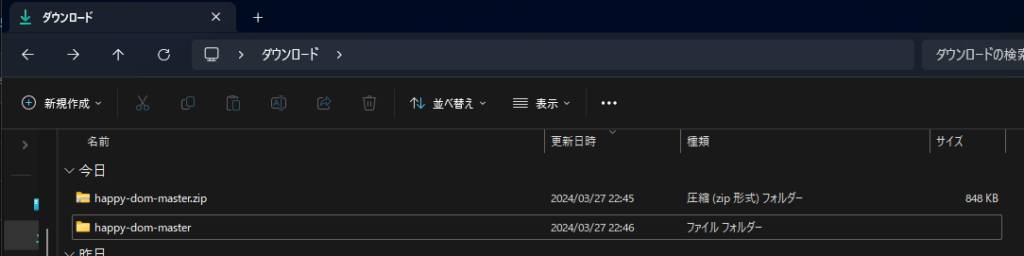
パッケージのpackage.jsonを開きます。
“bundledDependencies”に”devDependencies”の内容をコピーして持ってきます。
"bundledDependencies": [
],
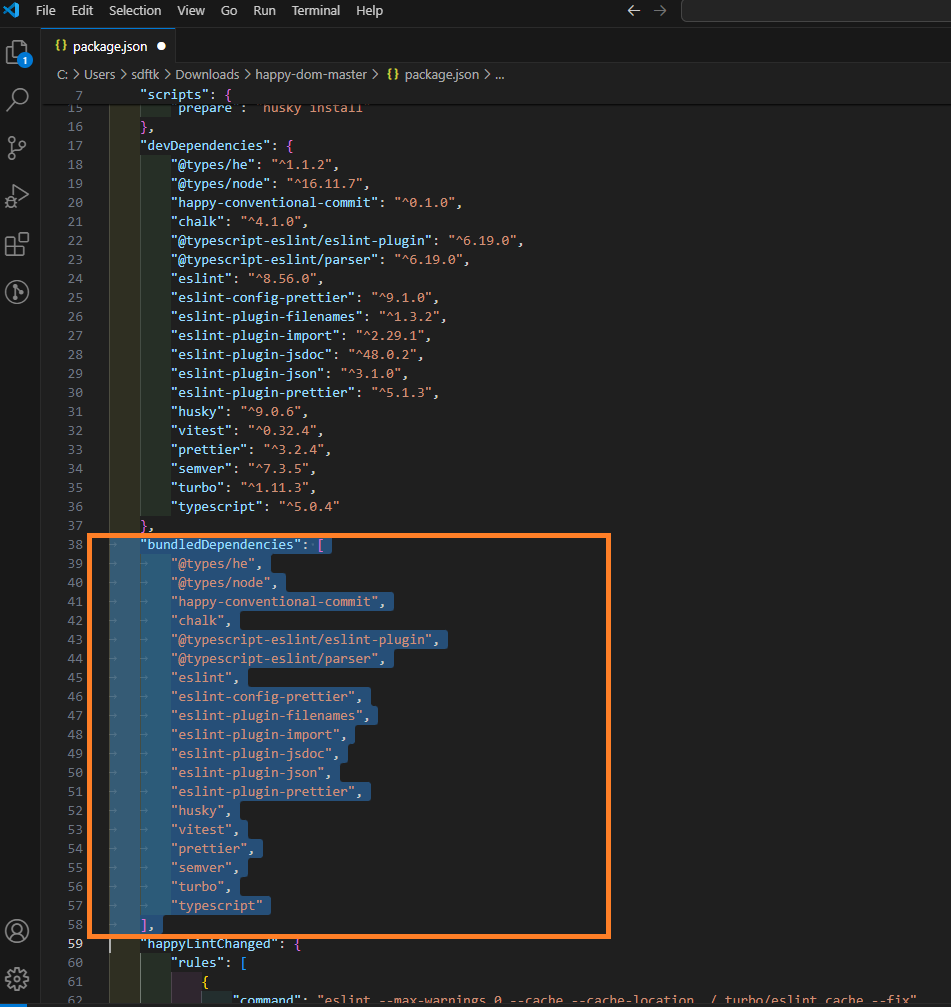
以下のコマンドを実行し、package.jsonに記載のパッケージをインストールします。
npm install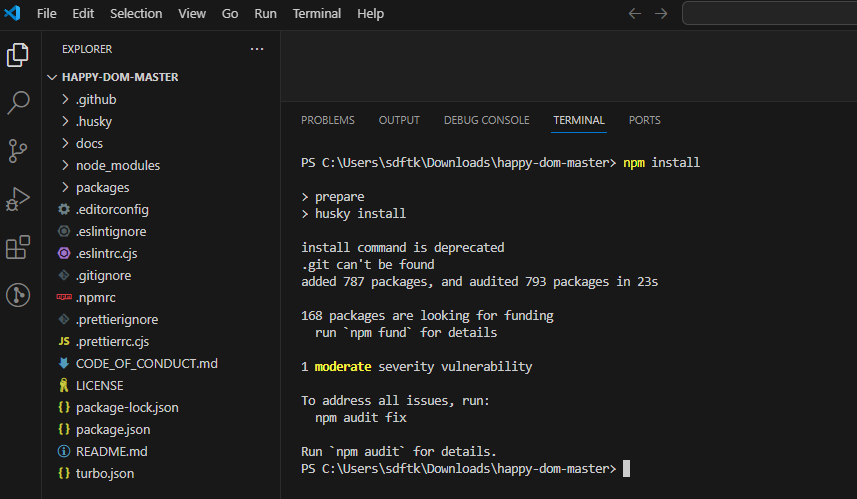
以下のコマンドを実行し、.tgzファイルを生成します。

.tgzファイルが生成されました。
ファイル名はpackage.jsonに記載のnameとversionで書かれています。以下の場合はnameがhappy-dom-masterでversionが0.0.0です。
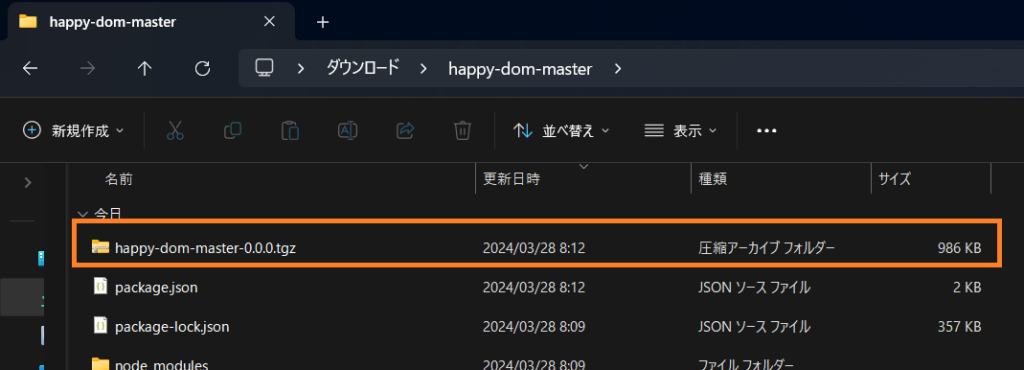
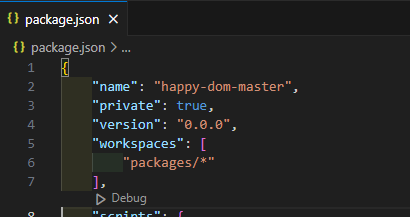
生成した.tgzファイルをオフラインのPCにHDDなどを使って取り込みます。
ここからはオフラインでの操作です。
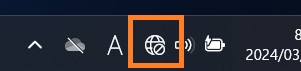
以下のコマンドを実行し、パッケージをインストールします。
npm install .tgzファイルのパス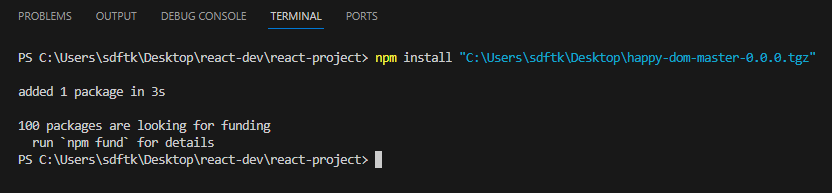
“dependencies”に追加されていることが確認できました。
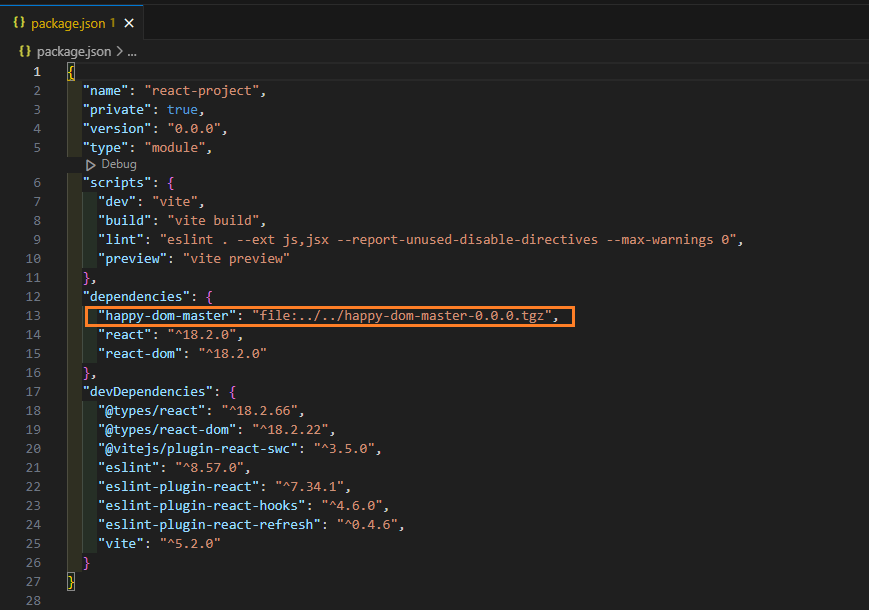
“dependencies”ではなく”devDependencies”に追加したい場合は、以下の方法です。
以下のコマンドを実行し、パッケージをインストールします。
npm install --save-dev .tgzファイルのパス
“devDependencies”に追加されていることが確認できました。
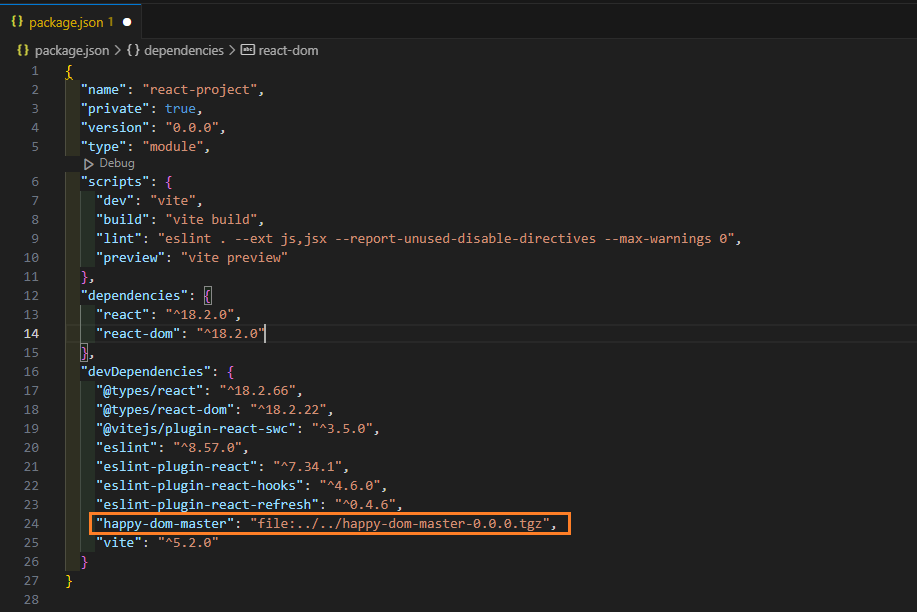
方法(2):npm-cacheを使う
以下のコマンドを実行すると、package.jsonに記載されているパッケージがインストールされます。
npm install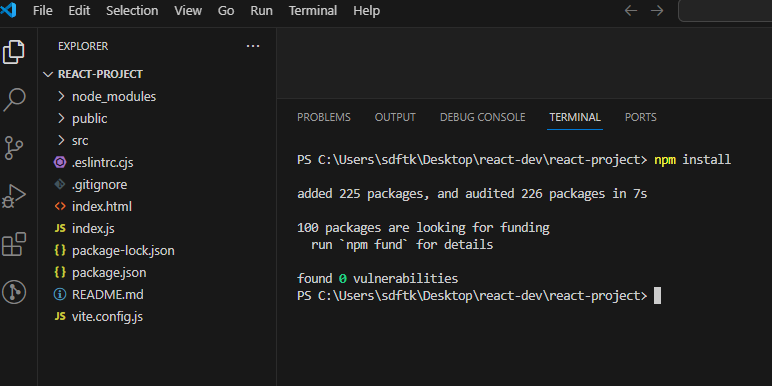
それと同時にnpm-cacheフォルダにキャッシュが生成されます。このnpm-cacheフォルダの中身をオフライン環境のPCにHDDなどを使って取り込みます。
取り込んだファイルは同様に、npm-cacheフォルダに入れます。
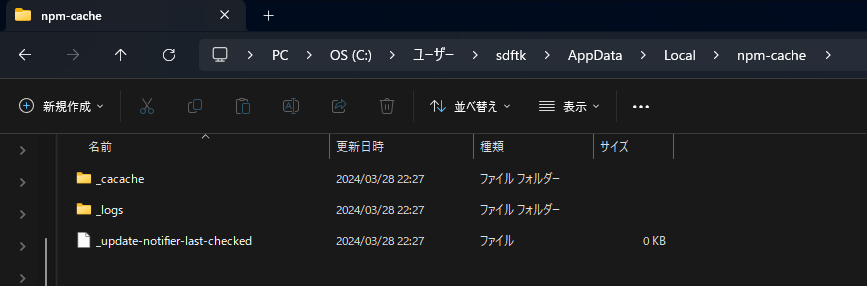
ここからはオフラインでの操作です。
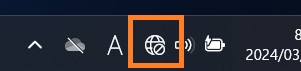
以下のコマンドを実行すると、package.jsonに記載されているパッケージがインストールされます。
npm install